使用 Azure 訂用帳戶變更目錄租用戶
組織可能有數個 Azure 點數訂用帳戶。 組織設定的每個訂用帳戶都會與 Microsoft Entra ID 相關聯。
Microsoft Entra ID 是 Microsoft 的雲端式身分識別和存取管理服務,可協助員工登入並存取內部和外部資源。
您可能需要變更您正在使用的 Active Directory,或將訂用帳戶轉移至另一個 Active Directory。
啟動您的訂用帳戶時,系統會根據您所使用的電子郵件建立您的身分識別。 該身分識別與組織的 Active Directory 租用戶相關聯,或為該身分識別建立新的目錄租用戶。 您可以在 Azure 入口網站右上方看到您所使用的身分識別。
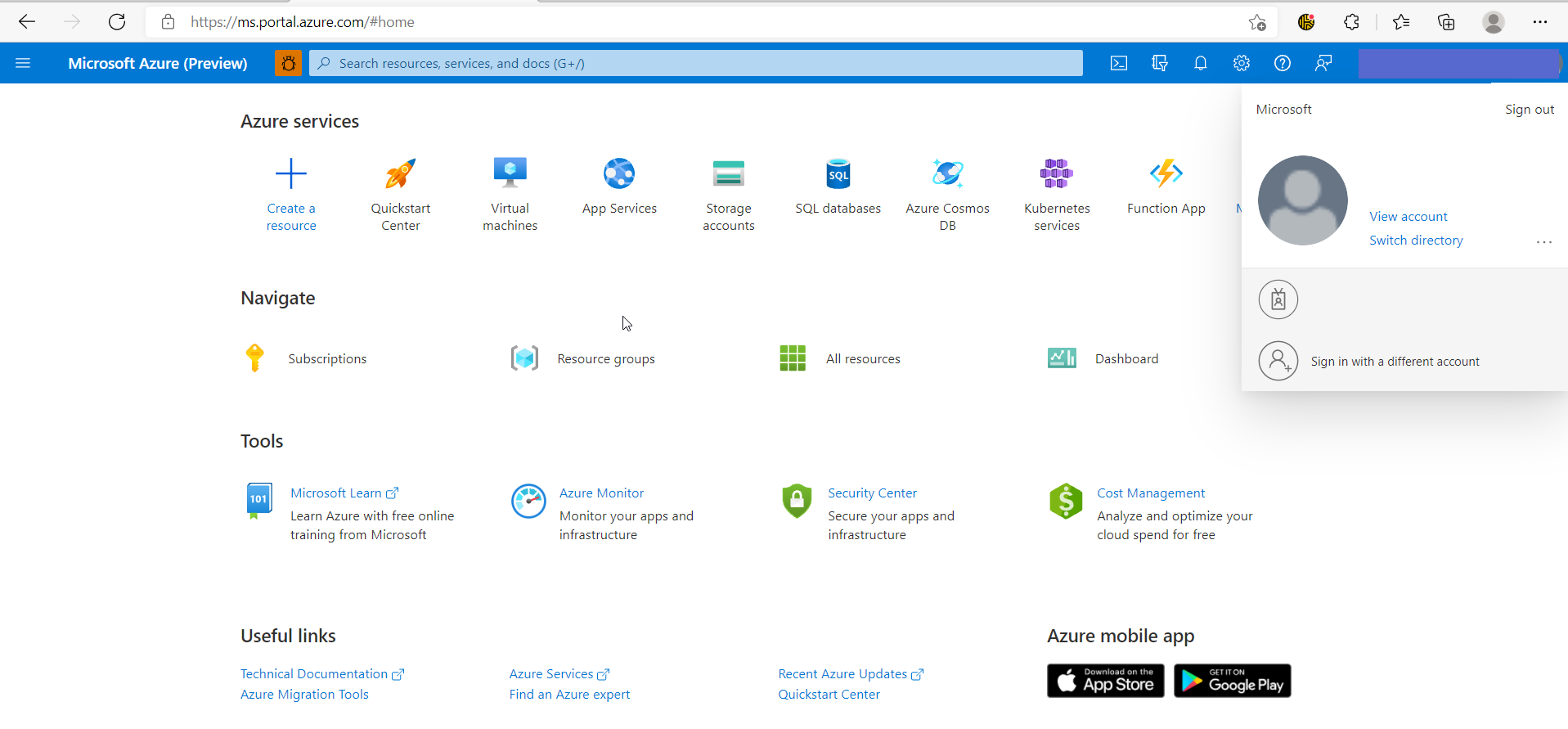
您可以從這裡切換身分識別或切換目錄。 您可能需要變更您的身分識別以存取特定目錄。
如果您登入所使用的身分識別與多個目錄相關聯,請選取 [切換目錄]。 您會看到您目前的身分識別所關聯的目錄。
![選取 [切換目錄] 以切換目錄。選擇您想要的目錄。 Azure 入口網站 中 [目錄] 和 [訂用帳戶] 視窗的螢幕快照。](media/how-to-change-directory-tenants-visual-studio-azure/switch-directory.png)
您在入口網站中的體驗與您所使用的身分識別關聯的目錄密切相關。 若要變更目錄租用戶,管理員必須在目標目錄中將您的身分識別新增為使用者。
變更 Microsoft Entra 租用戶的重要性
當您透過 Visual Studio 授權設定 Azure 點數訂用帳戶時,您可以使用公司電子郵件或個人電子郵件來建立您的身分識別。
如果您使用個人帳戶設定點數訂用帳戶,您的身分識別和工作會與組織的 Active Directory 區隔開來。 假設您一直在使用的應用程式需要有自己的訂用帳戶,以便在部署之前進行測試和學習。 現在,您需要存取組織的工作或參考資料。 變更目錄的租用戶可讓您存取組織的資源,並讓組織存取您的資源。
下圖顯示變更或轉移訂用帳戶時要採取的基本步驟。
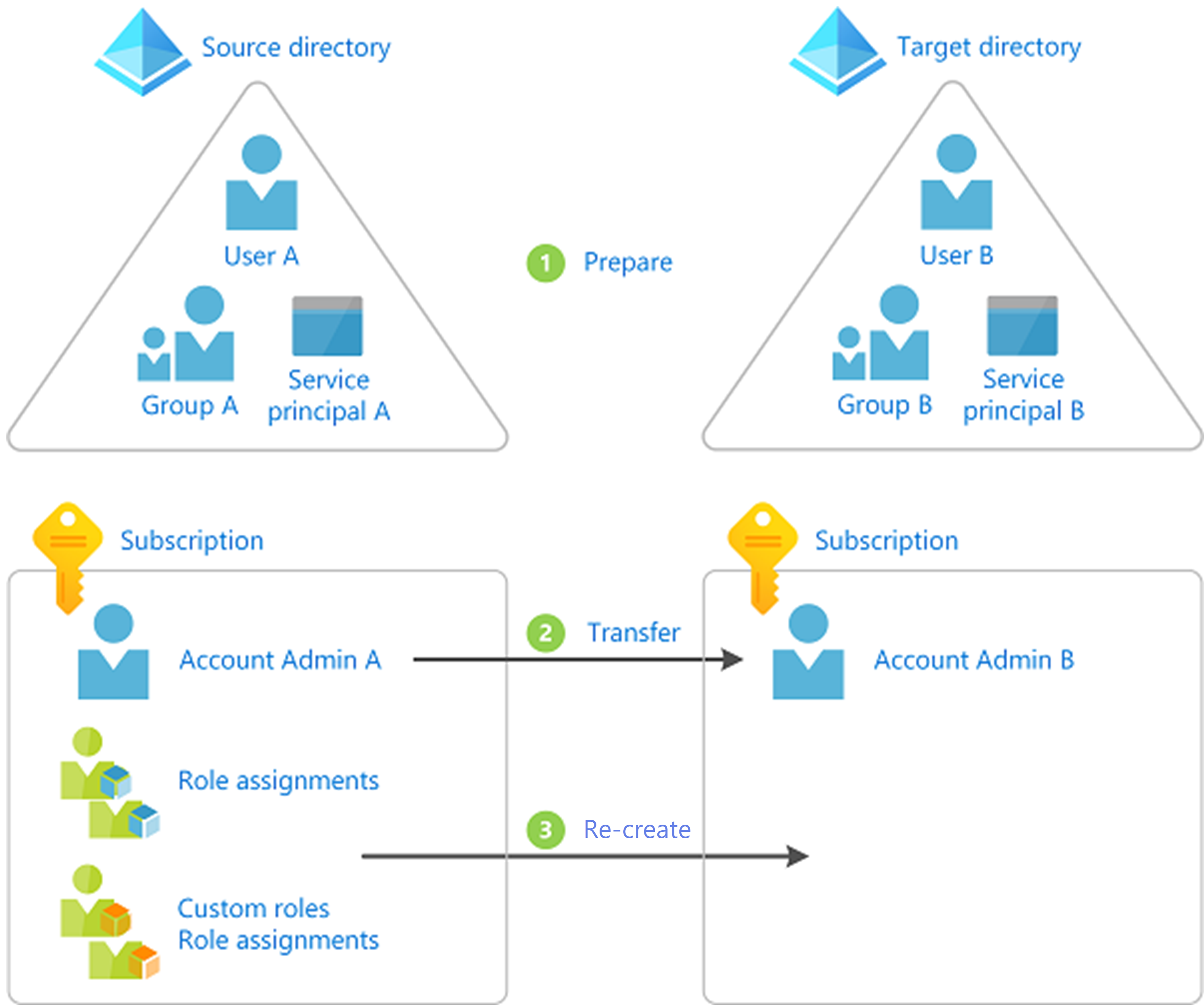
身分識別與存取管理
您可以存取的位置和方式指出您所能看到的內容要視您的登入認證而定。 這個存取權可在組織階層內的不同層級指定。 您可以在目錄層級、訂用帳戶層級或資源群組內獲得存取權。
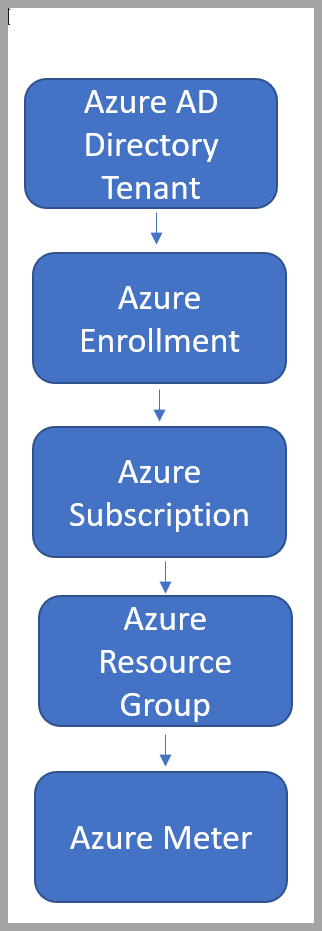
您可以在存取控制內查看和管理您的存取層級。 您也可以根據您的存取層級來管理其他人對訂用帳戶的存取權。
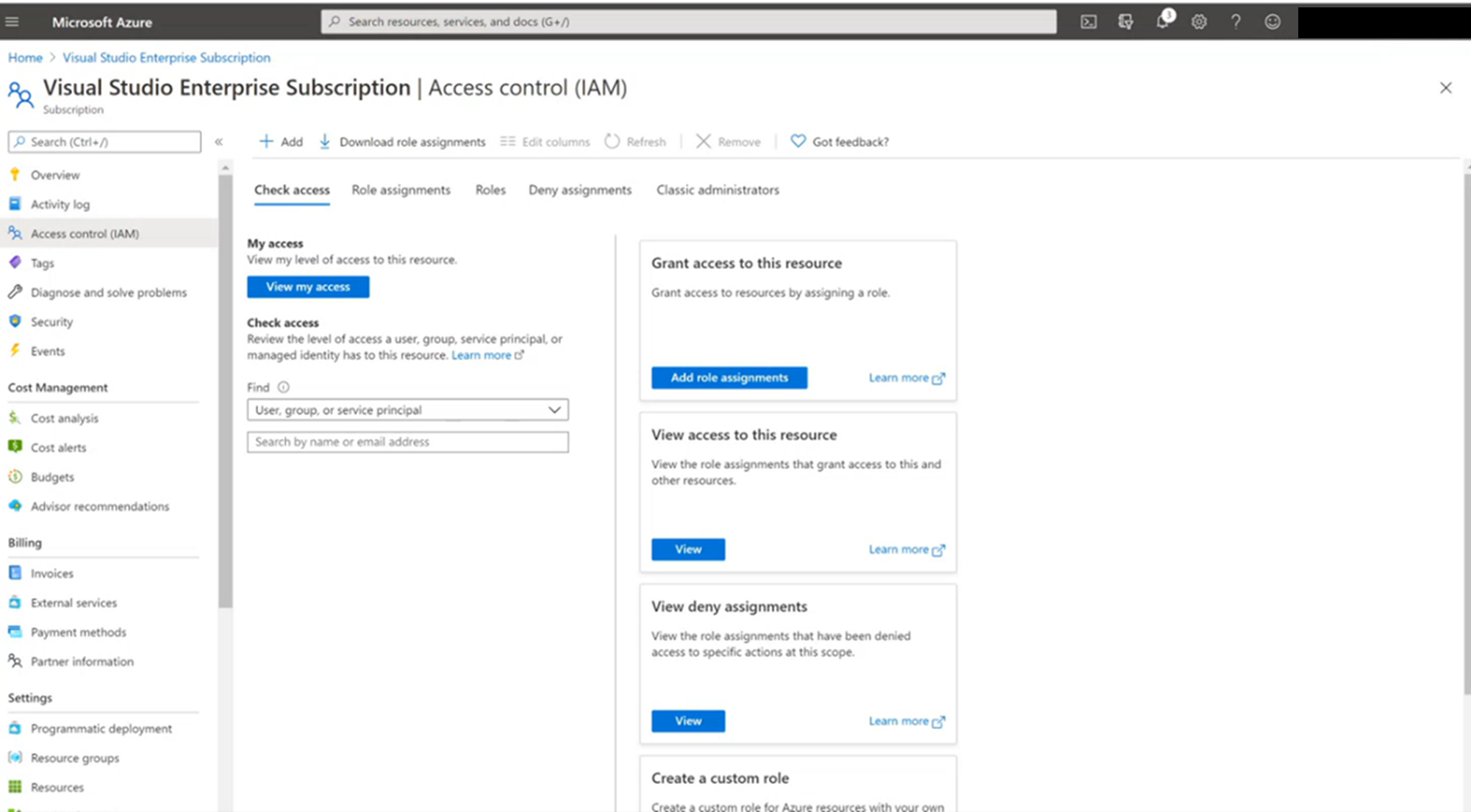
如何變更您的 Azure 目錄租用戶
若要存取另一個 Active Directory,您的使用中帳戶必須具備必要權限和變更目錄租用戶的存取權。 您想要存取的目錄租用戶內的系統管理員可以將您新增為:
- User
- 來賓
在您加入並獲得適當的權限後,您就可以在訂用帳戶內切換目錄。
在 Azure 入口網站的 [訂用帳戶] 頁面登入並選取您要使用的訂用帳戶
選取 [變更目錄]
![選取 [變更目錄]。 Contoso Enterprise 訂用帳戶頁面的螢幕快照,其中已醒目提示 [變更目錄]。](media/how-to-change-directory-tenants-visual-studio-azure/change-directory.png)
隨即會出現可讓您選擇新目錄的方塊
選取 [變更]
注意
如果您沒有目標目錄的存取權,則不會顯示此選項。 訂用帳戶的目錄變更之後,您會收到一則成功訊息。
![從下拉式清單中選取目錄,然後選取 [變更] 按鈕。 變更目錄驗證頁面的螢幕快照。](media/how-to-change-directory-tenants-visual-studio-azure/change-button.png)
選取 [訂用帳戶] 頁面上的 [切換目錄],以存取新目錄
![選取 [切換目錄] 以存取新目錄。 已醒目提示 [切換目錄] 的訂用帳戶頁面螢幕快照。](media/how-to-change-directory-tenants-visual-studio-azure/switch-directories-outlined.png)
您也可以前往目標目錄並新增管理員,以存取目標目錄並變更您的租用戶。請遵循下列指示,了解如何將系統管理員新增至您的訂用帳戶。 完成後,管理員就可以存取兩個目錄,而且可以為您變更租用戶目錄。